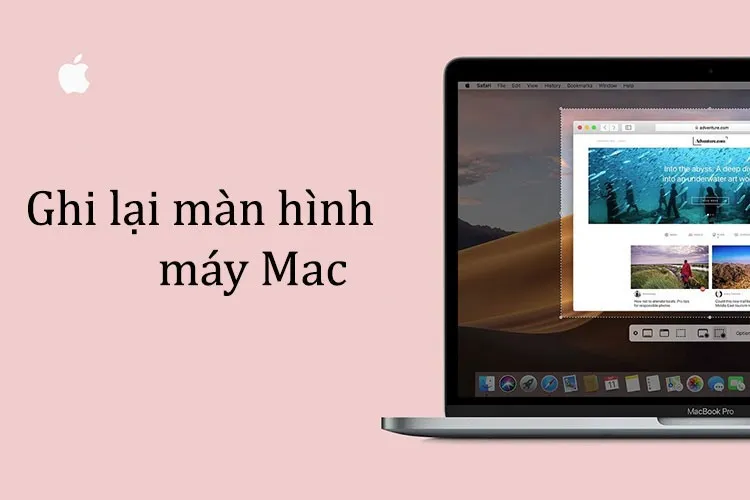Nếu việc chụp ảnh màn hình không đủ để truyền tải những nội dung mà bạn muốn chia sẻ, hãy thử chuyển sang công cụ ghi lại màn hình trên máy Mac được tích hợp sẵn nhé.
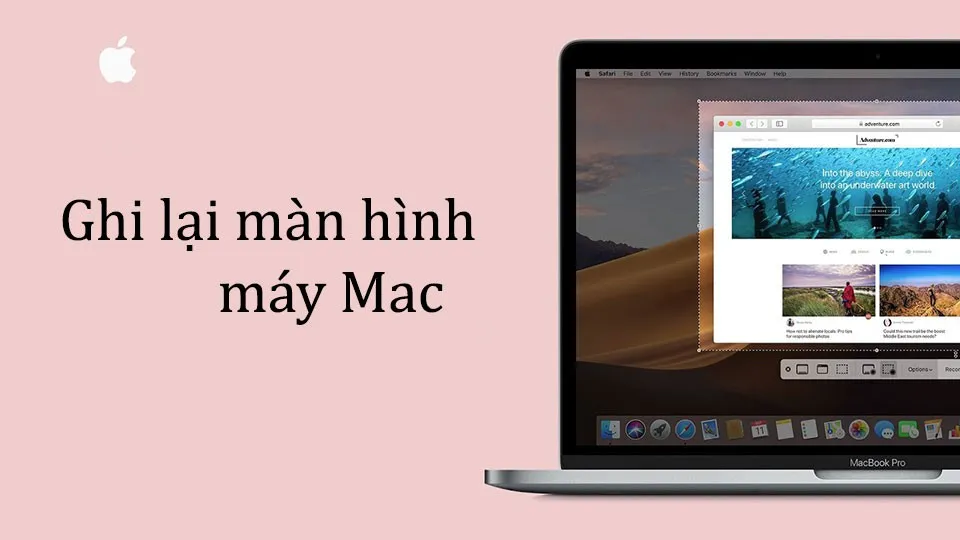
Bạn đang đọc: Cách ghi lại màn hình máy Mac của bạn
Việc ghi lại màn hình sẽ hữu ích trong nhiều trường hợp như bạn đang cố gắng gửi hỗ trợ kỹ thuật cho lỗi mà máy Mac của bạn đang gặp phải hoặc có thể bạn muốn ghi lại các cuộc gọi video FaceTime hoặc thực hiện hướng dẫn cho những người khác… Vậy làm cách nào để ghi lại màn hình máy Mac? Hãy thực hiện theo các bước đơn giản cùng Blogkienthuc.edu.vn trong bài viết dưới đây nhé.
Yêu cầu: Máy Mac của bạn phải đang sử dụng phiên bản HĐH macOS Mojave trở lên.
Ghi lại toàn bộ màn hình Macbook
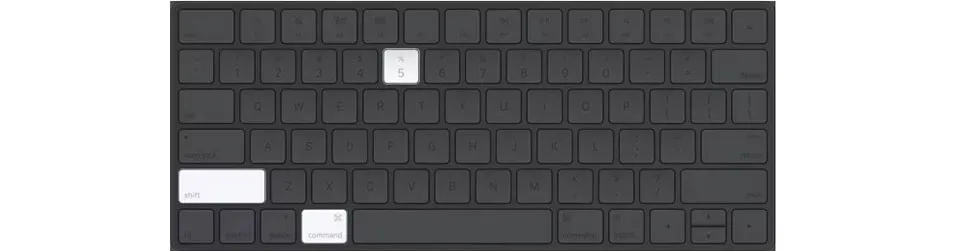
Bước 1. Nhấn cùng lúc tổ hợp phím Command + Shift + 5.

Bước 2. Nhấp vào biểu tượng bên trái của phân vùng thứ hai. Nó sẽ hiển thị cửa sổ nhỏ Record Entire Screen.

Bước 3. Bây giờ bấm vào Record. Quá trình ghi lại màn hình máy Mac sẽ bắt đầu ngay lập tức. Bạn sẽ thấy một biểu tượng trong thanh menu trên cùng.
Tìm hiểu thêm: Tra cứu khoản vay Shinhan bằng cách nào? Hướng dẫn chi tiết các bước thực hiện

Bước 4. Để dừng ghi màn hình, nhấn tổ hợp phím Command + Control + Esc hoặc nhấp vào biểu tượng dừng trong thanh menu trên cùng.
Một hình thu nhỏ của bản ghi màn hình sẽ xuất hiện ở phía dưới màn hình. Nhấn vào đó để cắt, chia sẻ, lưu hoặc xóa. Nếu bạn không làm gì, hình thu nhỏ này sẽ tự động biến mất sau vài giây và tập tin ghi màn hình sẽ được lưu.
Ghi lại một phần được chọn của màn hình Macbook
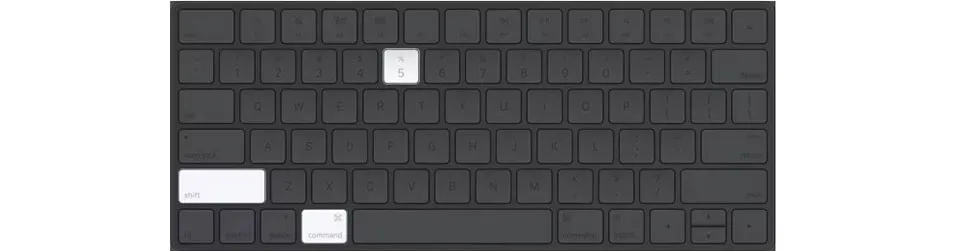
Bước 1. Nhấn tổ hợp phím Command + Shift + 5 cùng nhau.

Bước 2. Nhấp vào biểu tượng thứ hai của phân vùng thứ hai của thanh công cụ. Một cửa sổ nhỏ sẽ hiện lên với nội dung Record Record Portion.
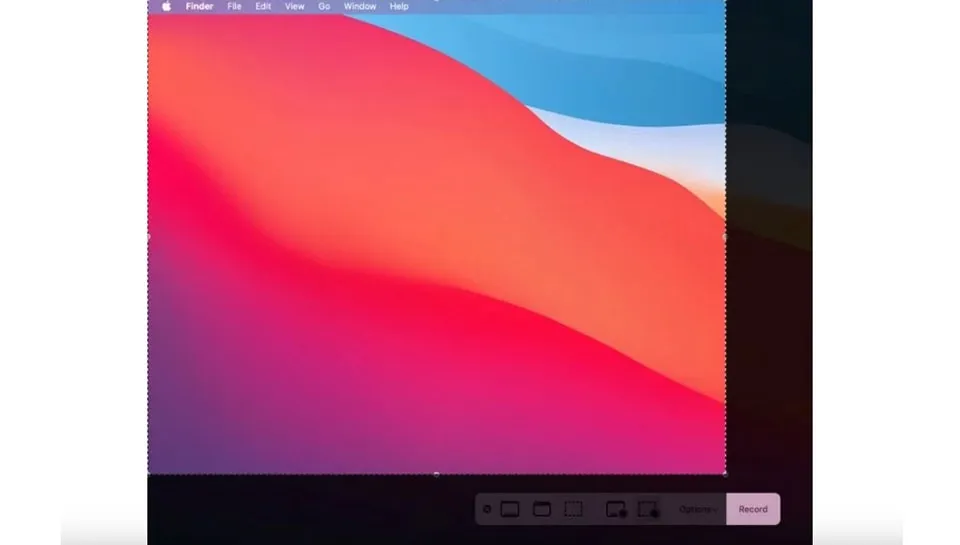
Bước 3. Sau đó, bạn hãy kéo con trỏ chuột để chọn khu vực màn hình cần ghi lại trên máy Mac.
Bước 4. Bấm vào Record và máy Mac sẽ ghi lại khu vực màn hình đã được chọn.
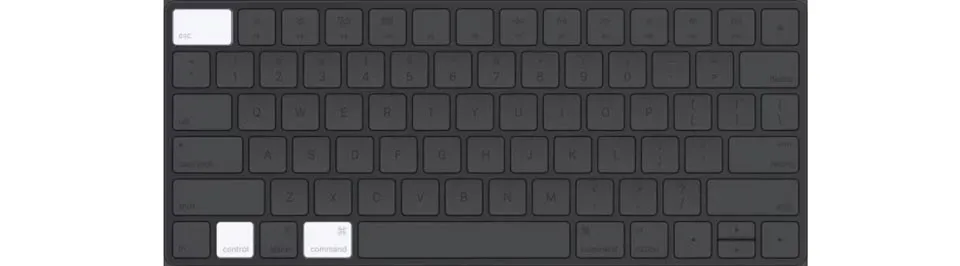
>>>>>Xem thêm: Cách chia sẻ video trên Instagram Note vô cùng thú vị mà ít người biết
Bước 5. Để dừng ghi màn hình, nhấn tổ hợp phím Command + Control + Esc hoặc nhấp vào biểu tượng dừng trong thanh menu trên cùng.